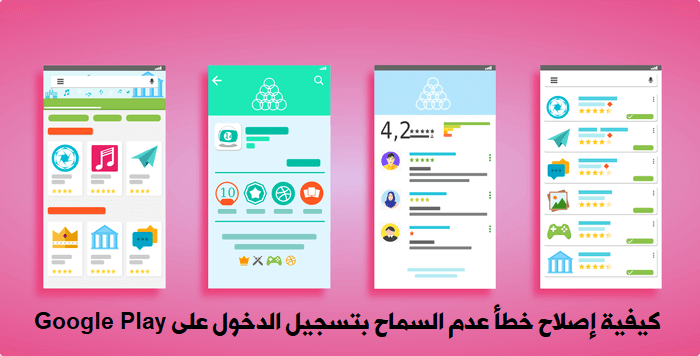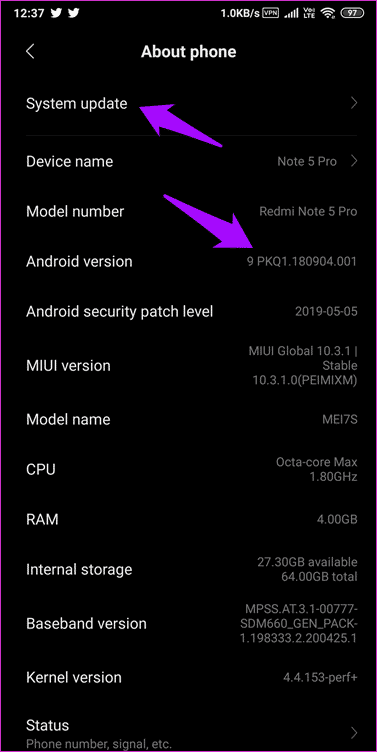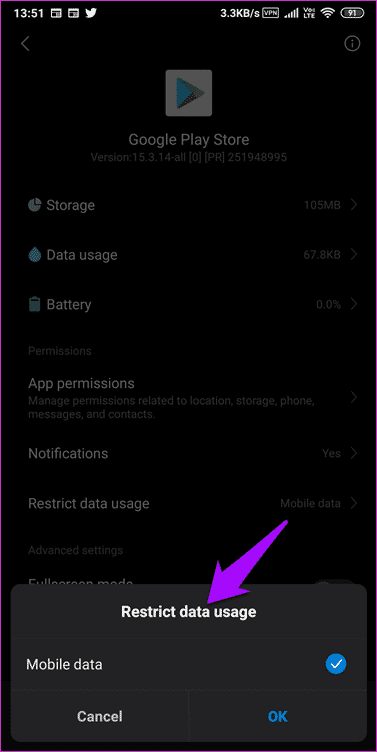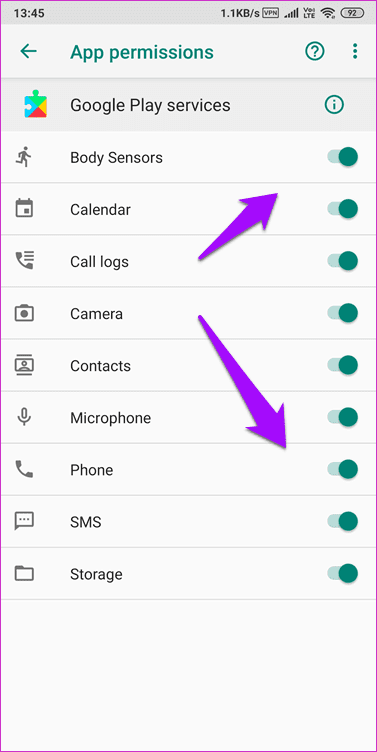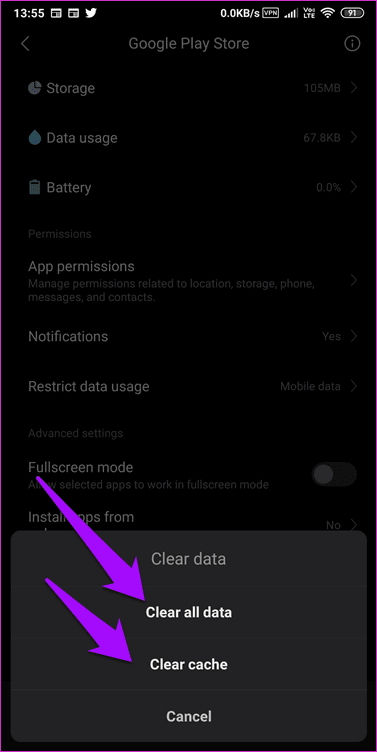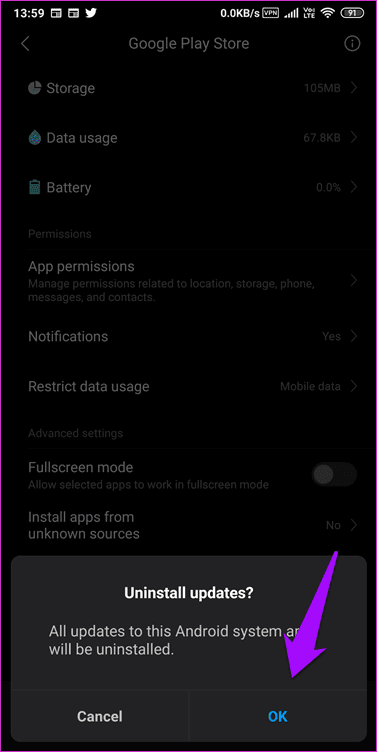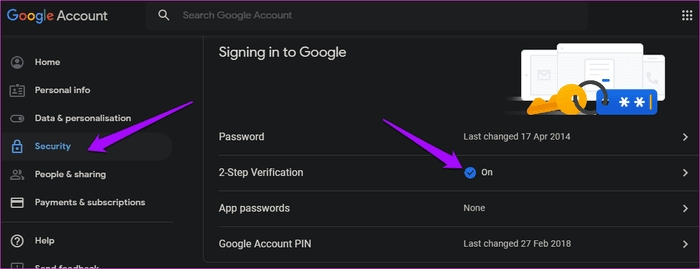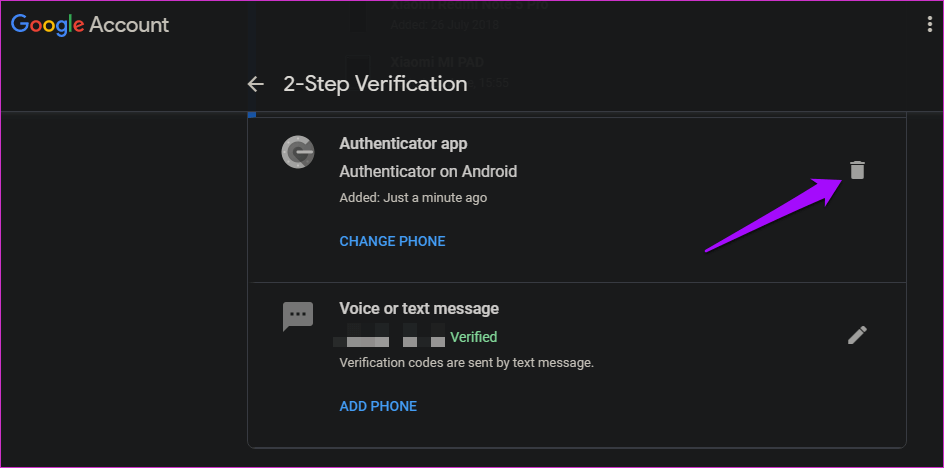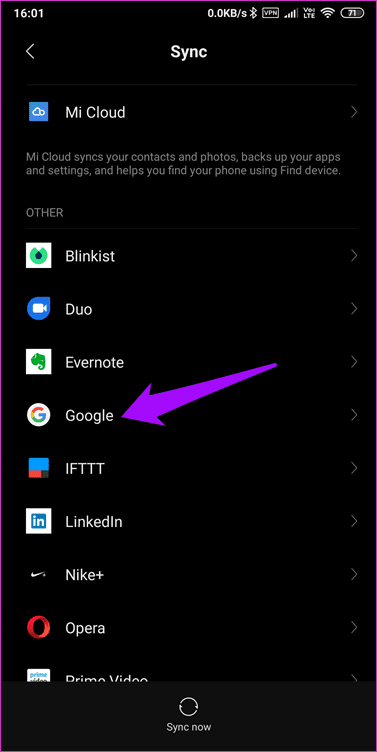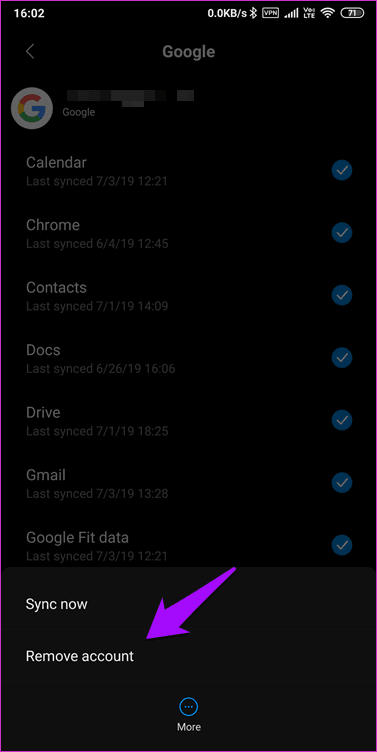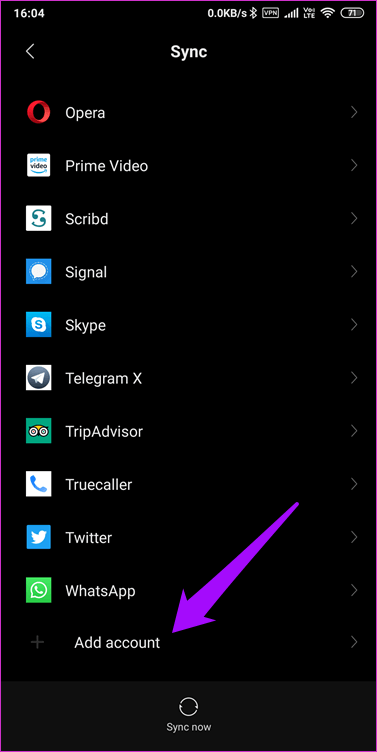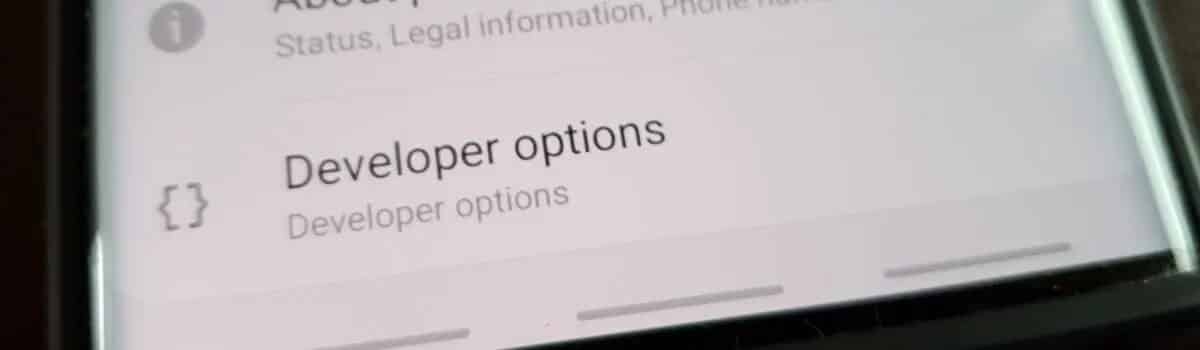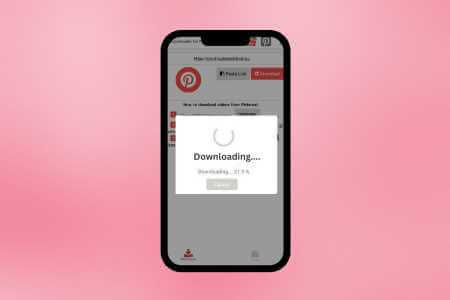lengre butikk Googles Play Hjem til apper Android Selv om det finnes andre kilder for nedlasting og installasjon av programmer, er det fortsatt den mest pålitelige og standarddestinasjonen. Du kan også leie filmer, kjøpe e-bøker og til og med musikk. Så hva skal du gjøre når Google Play ikke lar deg logge på?
Det kan være frustrerende å se hvordan brukerne har det Android Vanlige mennesker skjønner ikke engang tredjeparts appmarkeder, hvorav de fleste er fulle av skadelig programvare og virus. Mens det Google Play Butikk Ikke helt fri for disse problemene i seg selv, men det er fortsatt det tryggere alternativet. Hvordan fikser du det?
la oss begynne.
1. Oppdater og start på nytt
når det kommer til oppdateringer Android Disse OS-oppdateringene gir ikke bare funksjoner, men inkluderer også patcher og kritiske feilrettinger.
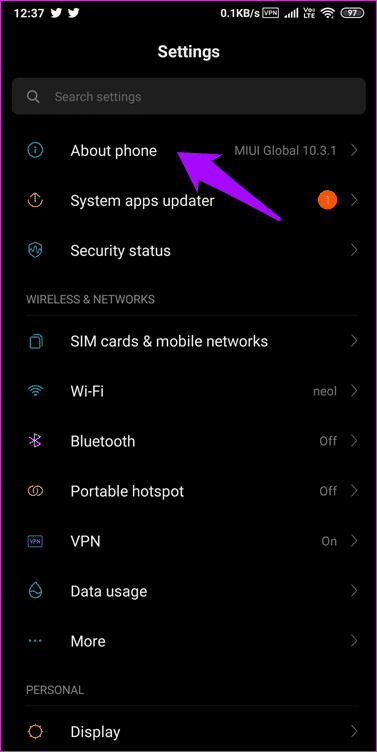
Åpne Innstillinger og gå til Systemoppdateringsalternativet for å sjekke versjonen Android hvilken du har og om en oppdatering er tilgjengelig eller ikke. Hvis ja, vennligst oppdater, selv om du ikke har noen problemer. Når du er ferdig, start telefonen på nytt og sjekk om du kan logge på Google Play Store nå.
2. Internett-tilkobling
Sjekk tilkoblingen Internett Bruke hastighetstesten for nettstedet for å sikre at du har en fungerende tilkobling med en anstendig hastighet. Det er også en god idé å sjekke med en tjenesteleverandørs plan Internett. Hvis mulig, koble til et nettverk Wi-Fi annerledes og prøv igjen. Sjekk ut denne veiledningen for mer informasjon om bruk av Play-butikken med problemer med mobildata.
3. Bruk av data
Du har en sterk internettforbindelse, og andre apper fungerer fint. Dette betyr ikke at Play-butikken har tilgang til Internett også. Du kan begrense tilgangen Internett På bakgrunn av søknaden. For å sjekke, gå til Innstillinger og trykk på Administrer apper, eller hvis du har et annet brukergrensesnitt, se etter en liste over installerte apper og systemapper.

Finn Play Butikk og Play-tjenester her. Klikk på den første Play Store.
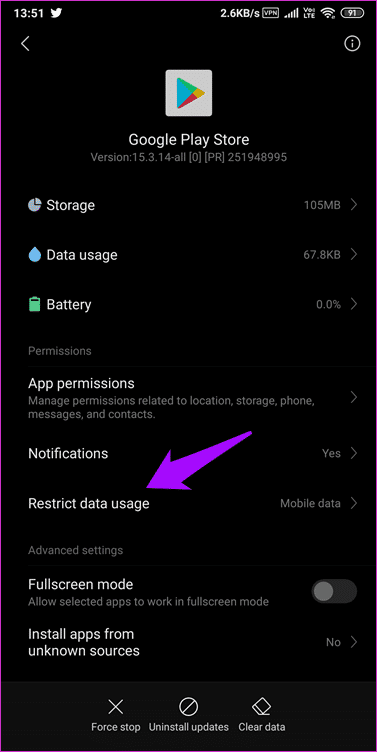
Sørg for at internett er tilgjengelig på både mobildata og wifi på telefonen din under begrensninger for databruk. Gjenta den samme prosessen for Play Services denne gangen.
4. Apptillatelser
En nylig oppdatering eller noen sikkerhetsapper kan ødelegge apptillatelsene. For å sjekke, åpne Innstillinger og gå tilbake til Administrer apper.
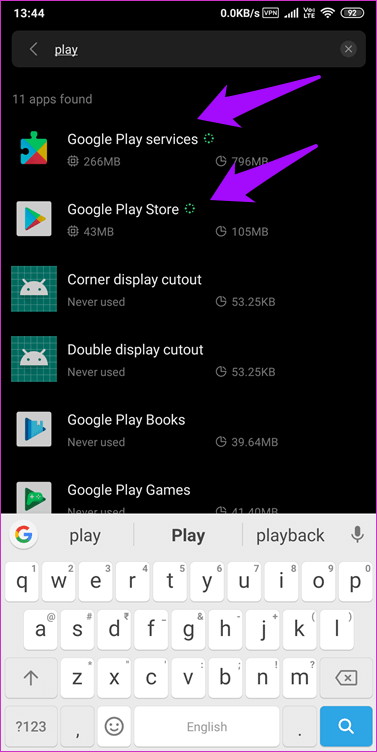
La oss sjekke om tjenestene kjører først denne gangen. Klikk på App-tillatelser og sørg for at den har tilgang til lagring og andre tjenester.
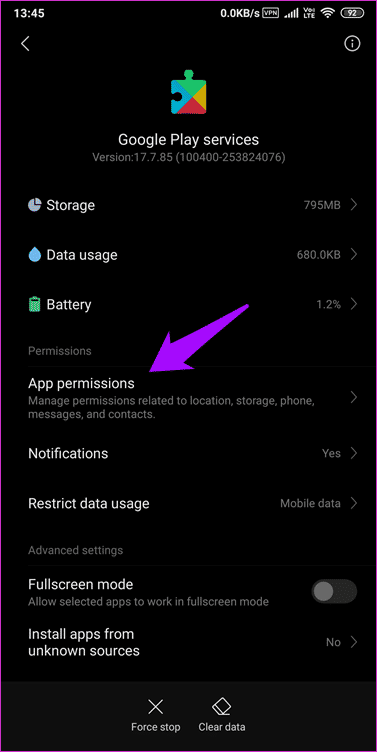
Gjør det samme for Play Store nå, og sørg for at den har de nødvendige tillatelsene til å fungere også. Prøv å logge på Play-butikken igjen.
5. Data og cache
Gamle data og hurtigbufferfiler kan noen ganger være ansvarlige for merkelig oppførsel. Sletting av disse dataene og filene vil ikke påvirke telefonen din på noen måte. Igjen, gå tilbake til Innstillinger og Administrer apper som den forrige og velg Play Butikk og Play Services.
Trykk på Tøm data nederst på skjermen og velg Tøm hurtigbuffer og deretter Tøm alle data.
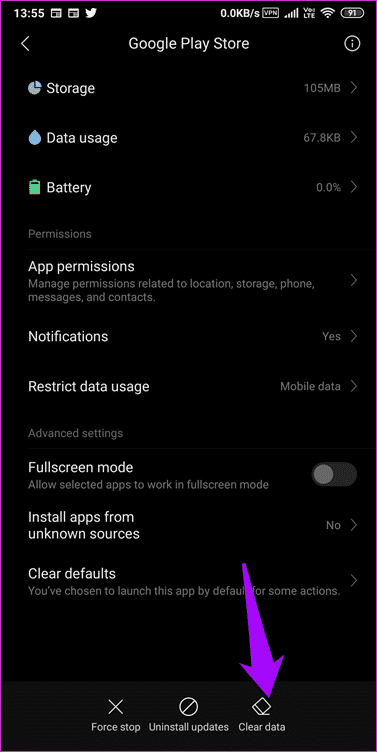
Prøv å logge på Play-butikken med Google-kontoen din nå. Det burde fungere i de fleste tilfeller.
6. Avinstaller PLAY Store/Services Updates
Vel, oppdateringer gir ikke bare sine egne funksjoner og patcher, men noen ganger kan de også ta med seg feil. Kanskje en nylig Play Store-oppdatering rotet det til. kan skje. Igjen, gå tilbake til Play Store-alternativet som vi gjorde i det siste punktet, men denne gangen trykker du på Avinstaller oppdateringer nederst på skjermen.
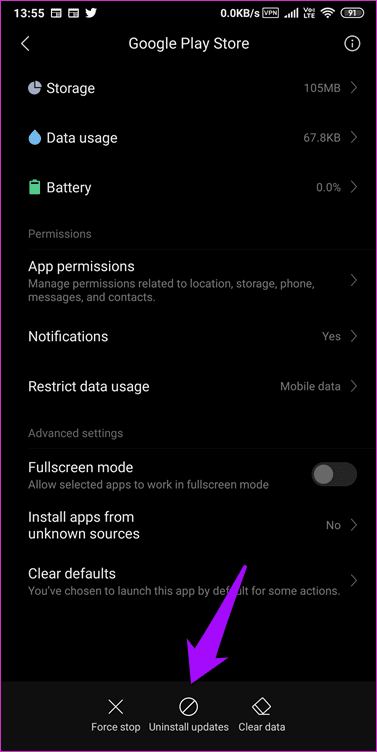
Klikk OK hvis du blir bedt om det, og prøv igjen. Merk at Play Store vil oppdatere seg selv i bakgrunnen en stund, men det vil ikke være noe problem. Du kan kanskje ikke avinstallere Play Butikk eller Play Butikk-tjenester hvis Google Finn min enhet er aktivert.
7. Nedlastingsbehandler
Avhengig av smarttelefonens merke og modell, kan det hende at du har Download Manager-appen på smarttelefonen. Jeg har ikke dette, men hvis du har det, er det et par ting du må sjekke.
Du bør finne den i listen over apper. Åpne den og kontroller at den er aktivert. Hvis det er aktivert, vil du se alternativet for å "deaktivere det" og omvendt. Sørg også for at appen har tilgang til databruk, som diskutert i punkt 3 ovenfor.
8. Deaktiver 2FA
Selv om jeg anbefaler å bruke 2FA På alle kontoer, og det burde ikke være noe problem, har noen brukere rapportert suksess ved å deaktivere 2FA for Google-kontoen deres. Klikk på denne koblingen for å åpne Innstillinger i Min Google-konto. Du vil se enten 2FA- eller 2SV-alternativet avhengig av hva du har aktivert.
Du kan bli bedt om å skrive inn Google-passordet ditt. Rull litt for å finne 2FA-alternativet og trykk på Slett-ikonet for å komme i gang. Følg instruksjonene på skjermen her.
9. LOGG AV / PÅ GOOGLE-KONTO
Har du sjekket andre Google-apper som Gmail? Fungerer de eller krever de at du logger inn? Uansett vil jeg foreslå at du logger deg av og tilbake på Google-kontoen din hvis du har kommet så langt.
Åpne Innstillinger og trykk på Synkroniser for å finne en liste over alle kontoene du har lagt til telefonen. Velg Google her.
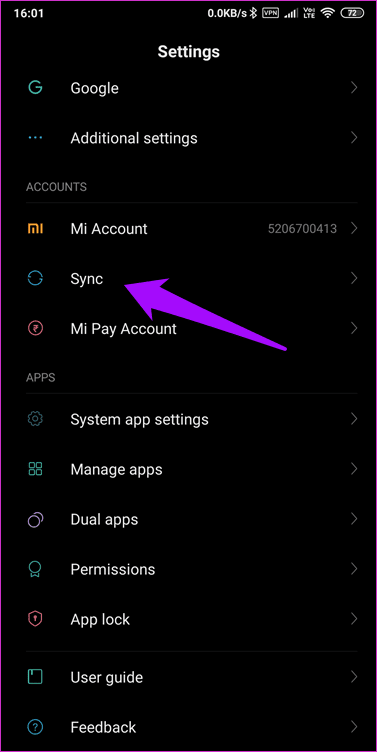
Klikk på Mer nederst på skjermen og velg Fjern konto.
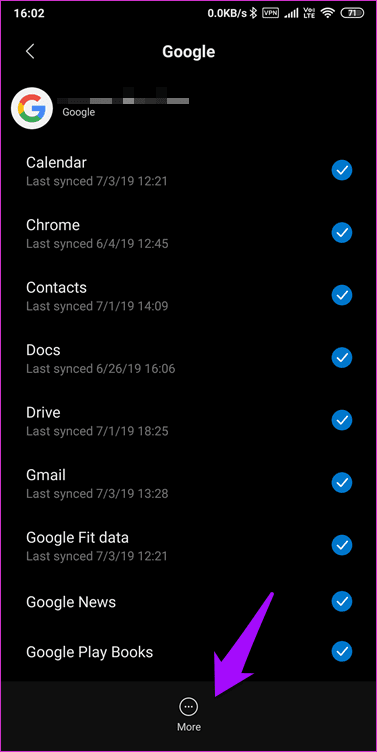
For å legge til Google igjen, gå tilbake til forrige skjerm og trykk på Legg til konto nederst og følg instruksjonene på skjermen.
10. Installer fra tredjepart
Som en siste utvei kan du prøve å installere både Play Store og Play Store Services fra APK Mirror. Det er et ganske anerkjent nettsted som viser stort sett alle apper som er tilgjengelige i Play-butikken, inkludert Google-apper.
Spill for å vinne
Jeg kjenner den følelsen når Play-butikken ikke fungerer, og du ikke kan laste ned eller oppdatere apper. Jeg gikk gjennom det en gang. Heldigvis hjalp trinnene meg nevnt ovenfor for å løse problemet. Jeg håper det hjelper deg også.